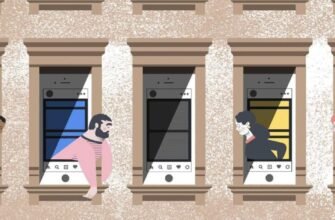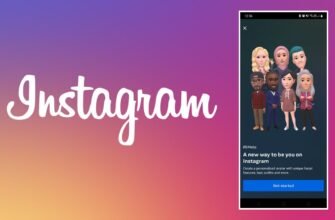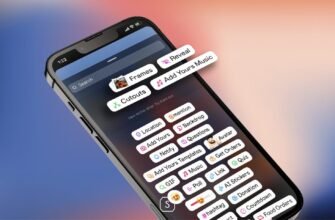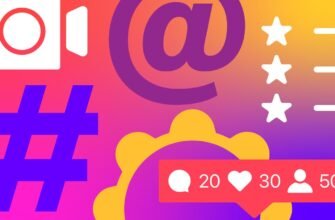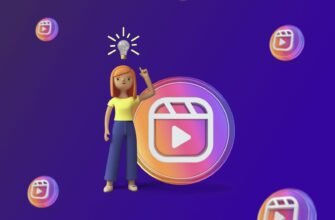Деякі пости в Інстаграм настільки гарні, що хочеться їх скопіювати для себе — щоб розмістити у себе не сторінці або зберегти в нотатках на майбутнє. Але виявляється, що в офіційному мобільному додатку це зробити не вийде. Що ж тоді робити? Ми вивчили всі основні способи, як можна це зробити. Давайте розбиратися.
Копіювання з телефону
Є дві мобільні операційні системи, на яких працюють усі телефони — iOS та Android. У кожної з них свої механізми роботи, і додатки оптимізовані саме під ці ОС. Послідовність копіювання тексту в Інстаграм залежить від того, який саме пристрій у вас — продукція Apple чи Android. Але кількість символів, абзаців та оформлення тексту не впливають на процес копіювання. Різні посилання в тексті також не впливають на копіювання. Давайте розберемося, як обійти обмеження і скопіювати все необхідне.
Айфон
В рамках боротьби з плагіатом адміністрація сайту вимкнула можливість копіювати тексти нотаток у своєму офіційному додатку. Але при необхідності можна скопіювати текст, якщо виконати кілька кроків.
- Відкрийте потрібний пост і знайдіть у правому верхньому куті три крапки.
- Відкриється меню, в якому потрібно знайти пункт «Копіювати посилання». Після натискання на цю кнопку посилання збережеться в буфері обміну і буде доступним для використання.
- Полова справи виконана. Тепер потрібно відкрити будь-який браузер і вставити те, що було скопійовано. Ви можете використовувати будь-який зручний браузер — від Google Chrome до Safari.
- Готово! Тепер пост відкриється у веб-версії Інстаграм. Попереду найцікавіше — процес копіювання потрібної цитати.
- Потрібно затримати палець на тексті публікації на кілька секунд. Після цього з’явиться інструмент виділення. Встановіть межі, в рамках яких потрібно виділити та скопіювати текст. Після натискання кнопки «Скопіювати» запис також потрапить у буфер обміну.
- Готово! Тепер його можна зберігати в нотатках, публікувати від свого імені в Інстаграм або робити з ним що завгодно. Рекомендуємо зберегти текст в окремому файлі в нотатках, щоб він точно не пропав.
Android
Є два способи скопіювати текст, якщо у вас телефон на Android. Розглянемо кожен з них.
Перший спосіб не сильно відрізняється від того, що потрібно зробити на Айфоні.
- Так само зайдіть на пост в додатку Інстаграм і натисніть на «Поділитися записом». Після того, як посилання буде скопійовано, відкрийте будь-який браузер, який є на вашому телефоні.
- Там у адресній стрічці вставте скопійовану адресу поста з буфера обміну. Коли відкриється сторінка з постом, натисніть на частину сторінки з текстом і дочекайтеся, поки з’явиться інструмент виділення.
- Залишилося найпростіше — виділити те, що сподобалося, а потім підтвердити копіювання, натиснувши на «Копіювати».
- Готово! Текст лежить у буфері обміну, і його можна вставити туди, куди потрібно — у власний пост, у нотатки на телефоні або в будь-який текстовий редактор.
Другий спосіб трохи складніший.
- Потрібно завантажити з Play Market спеціальну програму під назвою Saver Reposter for Instagram. Вона безкоштовна та має невеликий розмір, тож завантажиться швидко і не займатиме багато місця.
- Процес копіювання тексту спрощується. Запустіть додаток Saver.
- Відкривається Інстаграм. Копіюється посилання на пост вказаним вище способом.
- Користувач повертається в Saver і вставляє посилання на потрібний пост. Усередині Saver відкривається сподобаний пост разом із текстом, хештегами та зображенням.
- Потрібно натиснути на «Копіювати текст», якщо нам потрібно отримати цитату (можна зберігати фотографії, хештеги або все одразу).
- Готово. Текст скопійовано (можливо, навіть разом із зображенням), його можна публікувати на своїй сторінці або в інших джерелах.

Копіювання з комп’ютера
Звісно, у веб-версії з ПК це зробити набагато простіше, оскільки обмеження не заважає копіювати будь-який текст.
Просто знайдіть пост, у якому сподобалася цитата. Потім зажміть ліву кнопку миші та виділіть увесь текст, який потрібно скопіювати.
Потім — скопіюйте зручним способом. Можна натиснути праву кнопку миші та вибрати пункт «Копіювати» або скористатися комбінацією клавіш на клавіатурі Ctrl+C. Готово. Скопійований текст можна вставляти куди завгодно.
Додаткові способи копіювання: сервіси, боти
Існують і інші способи копіювати текст поста. Серед них телеграм-боти, веб-додатки та сервіси. Давайте розглянемо кілька.
Онлайн-сервіс «Instasave»
Є онлайн-сервіс, який називається «Instasave». З його допомогою можна зберігати відео, зображення та текст із соціальної мережі на комп’ютер. Щоб скористатися ним, потрібно зайти на сайт сервісу, попередньо скопіювавши посилання на потрібний пост.
Потім вставте посилання в спеціальне поле для введення інформації. Натискаєте кнопку «Завантажити». Під цією строкою з’явиться пост. Спочатку з’явиться логін користувача, який розмістив пост в Інстаграм. Потім — текст, а під ним фотографія, якщо вона була прикріплена.
Щоб скопіювати текст, потрібно клікнути на кнопку «Copy caption». Все працює так само, як при копіюванні з телефона за допомогою програми Saver Reposter for Instagram.
Телеграм-бот
Ще один популярний спосіб копіювати текст з Інстаграм — використовувати спеціального бота в Телеграмі. Він називається @instasavegrambot. Цей бот допомагає скопіювати красивий текст, у якому змінено шрифт або є різні символи, наприклад, галочки чи смайлики. Він також корисний, коли потрібно скопіювати значки брендів.
Як користуватися ботом:
- Знайдіть бота: Введіть @instasavegrambot у пошуку Телеграма.
- Скопіюйте посилання на пост: У Instagram натисніть на три точки у верхньому правому куті поста та виберіть «Копіювати посилання».
- Вставте посилання в бот: Відкрийте бота в Телеграмі та вставте скопійоване посилання.
- Отримайте текст: Бот відправить вам текст, який ви можете скопіювати у буфер обміну.
Цей спосіб зручний і дозволяє швидко отримувати потрібну інформацію в красивому форматі.